WordPress에서 사용자 정의 게시물 유형 아카이브 페이지를 만드는 방법
WordPress에서 사용자 정의 게시물 유형 아카이브 페이지를 만들고 싶습니까?
일반적으로 WordPress의 사용자 정의 게시물 유형은 테마의 아카이브 템플릿을 사용합니다. 게시물 유형에 대한 고유 한 사용자 정의 아카이브 페이지를 만들 수도 있습니다.
이 기사에서는 WordPress에서 사용자 정의 게시물 유형 아카이브 페이지를 쉽게 만드는 방법을 보여줍니다.
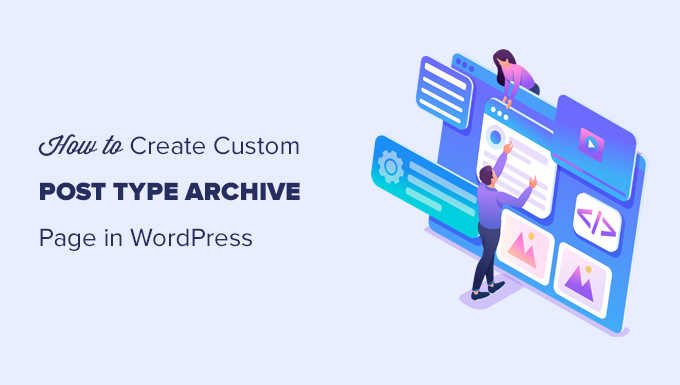
WordPress의 사용자 정의 게시물 유형 아카이브 페이지는 무엇입니까?
사용자 정의 게시물 유형 아카이브 페이지는 사용자가 특정 사용자 지정 게시물 유형으로 보관 된 모든 항목을 볼 수있는 곳입니다.
사용자 정의 게시물 유형을 만들 때 WordPress는 해당 게시물 유형의 아카이브 페이지를 자동으로 생성합니다. 아카이브 페이지는 해당 사용자 정의 게시물 유형과 관련된 모든 게시물의 목록입니다. 이를 통해 방문자는 특정 게시물 유형에서 콘텐츠를 쉽게 찾아보고 액세스 할 수 있습니다.
기본적으로 WordPress에는 게시물과 페이지라는 두 가지 일반적으로 사용되는 게시물 유형이 있습니다. WordPress 플러그인은 자체 게시물 유형을 만들 수도 있습니다.
예를 들어, WooCommerce는 WordPress 사이트에 "제품"이라는 새로운 게시물 유형을 추가합니다.
마찬가지로 사용자 정의 게시물 유형을 만들어 다른 유형의 컨텐츠를 관리하는 데 사용할 수 있습니다.
사용자 정의 게시물 유형을 만들면 WordPress 관리 영역 내에서 사용할 수 있습니다. 그러나 WordPress 테마는 모든 컨텐츠를 표시 할 책임이 있습니다.
테마에 특정 게시물 유형에 대한 템플릿이없는 경우 WordPress는 기본 아카이브 템플릿을 사용하여 게시물 유형 아카이브 페이지를 표시합니다.
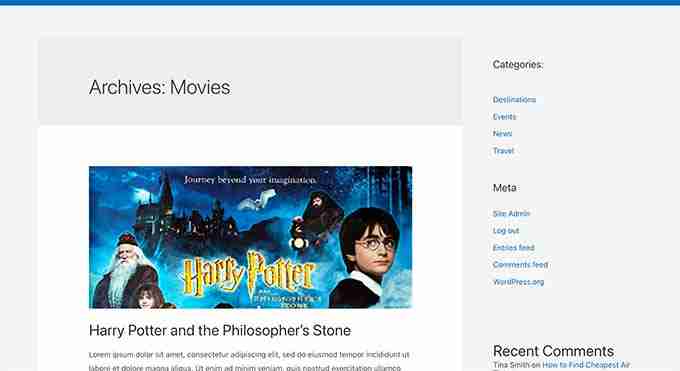
자세한 내용은 WordPress 템플릿 계층 구조에 대한 안내서와 WordPress 테마에서 사용 방법을 참조하십시오.
이제 사용자 정의 게시물 유형 아카이브 페이지가 나타나는 방식을 변경하려면 사용자 정의 템플릿을 만들어 수행 할 수 있습니다.
즉, WordPress에서 사용자 정의 게시물 유형 아카이브 페이지를 쉽게 만드는 방법을 살펴 보겠습니다.
WordPress에서 사용자 정의 게시물 유형에 아카이브를 활성화하십시오
사용자 정의 게시물 유형 아카이브 페이지를 작성하고 사용하기 전에 먼저 사용자 정의 게시물 유형에 아카이브가 활성화되어 있는지 확인하십시오.
예를 들어, 사용자 정의 게시물 유형이 영화라고하고 SEO 친화적 인 Permalink가 활성화 된 경우 게시물 유형 아카이브가 다음과 같이 표시됩니다.
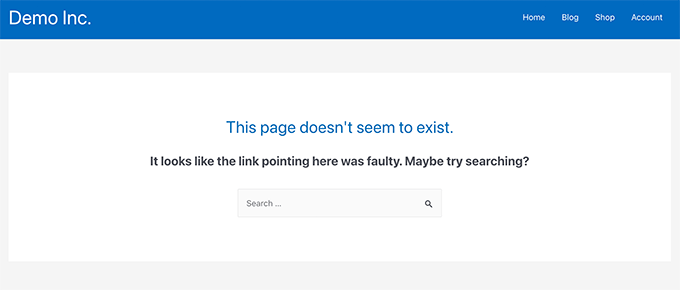
이제 플러그인을 사용하여 사용자 정의 게시물 유형을 생성하는 경우 간단히 편집하고 아카이브 기능을 활성화 할 수 있습니다.
예를 들어 CPT UI 플러그인에서 사용자 정의 게시물 유형을 편집하고 게시물 유형 설정에서 "사용 가능한"기능을 켜면 포스트 유형 설정이 켜질 수 있습니다.
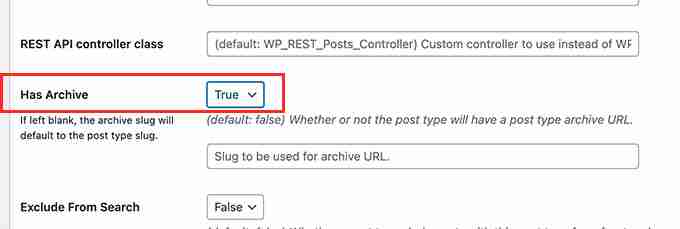
반면, 코드를 사용하여 사용자 정의 게시물 유형을 생성하는 경우 해당 코드를 편집하여 아카이브를 활성화해야합니다.
다음은 게시물 유형을 생성하는 코드의 짧은 예입니다. 마지막 줄에는 아카이브 페이지를 활성화하기위한 추가 속성이 있음을 알 수 있습니다.

여기에서 Archive.php 파일을 컴퓨터로 다운로드해야합니다.
다운로드 후 파일 이름을 아카이브 {posttype} .php로 바꿔야합니다. 여기서 {posttype}는 사용자 정의 게시물 유형의 이름입니다.
예를 들어, 사용자 정의 게시물 유형을 영화라고하면 Archive-Movie.php로 이름을 바꿔야합니다.
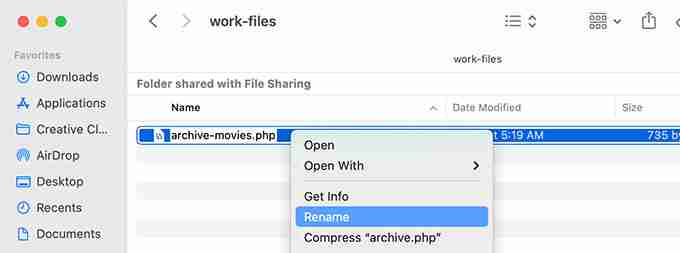
이제 변경 사항에 대해 일반 텍스트 편집기 (예 : 메모장) 로이 파일을 열 수 있습니다.
이 파일에는 이미 사용자 정의 게시물 유형의 내용을 표시하는 데 필요한 모든 코드가 포함되어 있습니다. 기존 템플릿의 레이아웃을 추가하거나 변경하려는 코드를 추가 할 수 있습니다.
팁 : 도움이 필요하면 초보자를위한 WordPress 테마 개발 치트 시트를 참조하십시오.
변경 사항에 만족하면 파일을 저장하는 것을 잊지 마십시오.
그런 다음 FTP 또는 파일 관리자 응용 프로그램을 사용 하여이 파일을 WordPress 테마 폴더에 업로드해야합니다.
이제 사용자 정의 게시물 유형 아카이브 페이지에 액세스하여 실제 변경 사항을 확인할 수 있습니다.
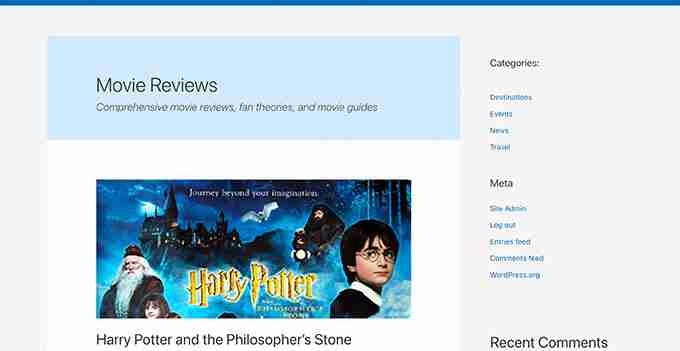
SeedProd를 사용하여 사용자 정의 게시물 유형 아카이브 페이지를 만듭니다
이 방법에서는 SeedProd를 사용합니다. 시장에서 가장 좋은 WordPress Page Builder 플러그인으로 웹 사이트에 맞는 사용자 정의 페이지를 쉽게 만들 수 있습니다.
드래그 앤 드롭 인터페이스가 제공되므로 코드를 쓰지 않고도 사용자 정의 게시물 유형 페이지를 쉽게 디자인 할 수 있습니다. SeedProd를 사용하여 웹 사이트의 다른 페이지를 디자인하고 처음부터 사용자 정의 테마를 만들 수도 있습니다.
먼저 SeedProd 플러그인을 설치하고 활성화해야합니다. 자세한 내용은 WordPress 플러그인을 설치하는 방법에 대한 단계별 안내서를 참조하십시오.
활성화 후 SeedProd 라이센스 키를 입력해야합니다. 이 정보는 SeedProd 웹 사이트에서 귀하의 계정에서 찾을 수 있습니다.
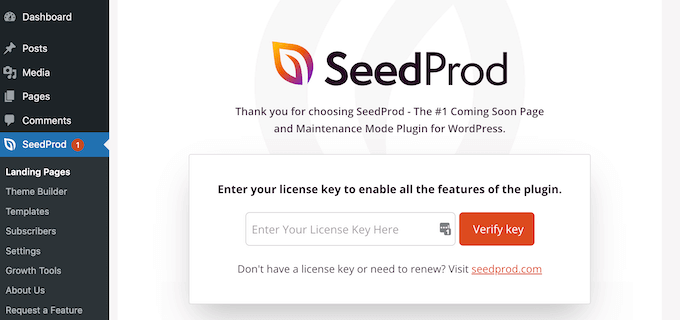
다음으로 SeedProd»방문 페이지 로 이동해야합니다.
여기에서 "새 방문 페이지 추가"버튼을 클릭하여 시작하십시오.
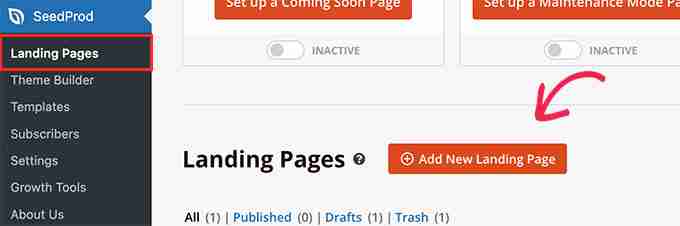
다음으로 페이지의 템플릿을 선택해야합니다.
웹 사이트 디자인과 유사한 템플릿이있는 경우 해당 템플릿을 사용하거나 빈 템플릿으로 시작할 수 있습니다.
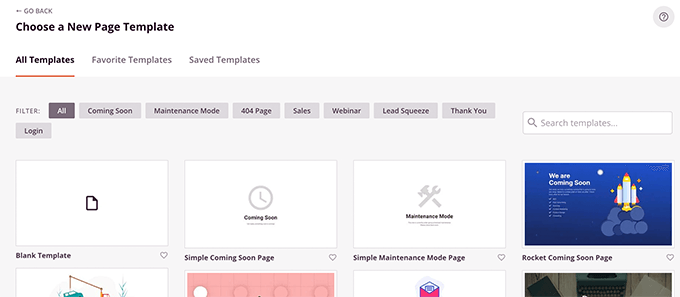
다음으로 페이지 이름을 제공하고 URL을 선택해야합니다.
사용자 정의 게시물 유형을 나타내는 컨텐츠를 사용해야합니다.

이것은 페이지 빌더 인터페이스로 이동합니다.
시작할 레이아웃을 선택하고 왼쪽 열에서 블록을 추가 할 수 있습니다.
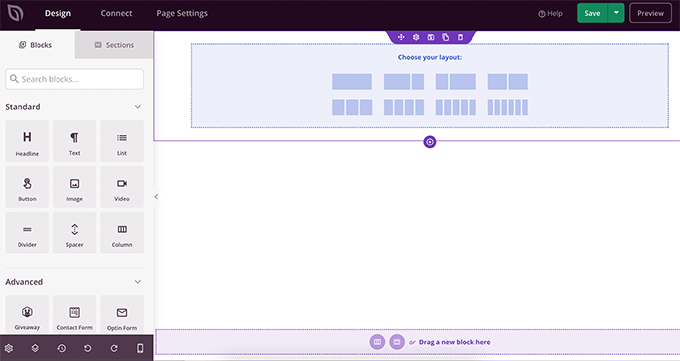
먼저 포스트 블록을 추가하여 사용자 정의 게시물 유형에 항목을 표시합니다.
고급 섹션의 게시물 블록을 페이지에 드래그 앤 드롭 만드립니다.
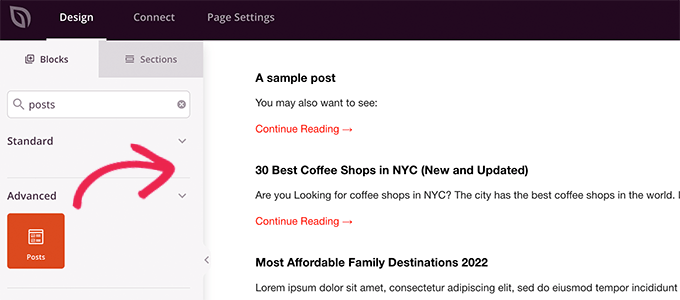
기본적으로 포스트 블록에 블로그 게시물이 표시됩니다.
설정 블록을 클릭하고 게시물 유형 섹션별로 쿼리에서 게시물 유형을 선택하십시오.
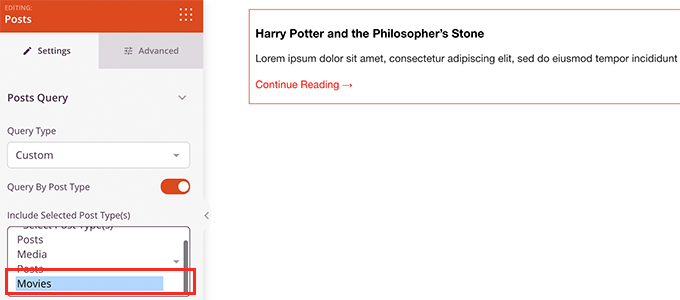
그런 다음 특집 이미지를 열고 발췌 크기를 변경하는 추가 옵션을 볼 수 있습니다.
포스트 블록 설정을 마친 후에는 섹션 탭으로 전환하고 페이지 레이아웃에 헤더 또는 바닥 글을 추가 할 수 있습니다.
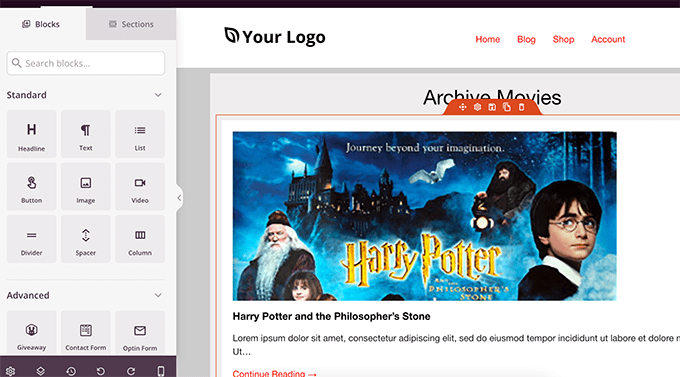
편집을 마친 후에는 페이지를 계속 게시 할 수 있습니다.
저장 버튼 옆의 드롭 다운 화살표를 클릭하고 게시를 선택하십시오.
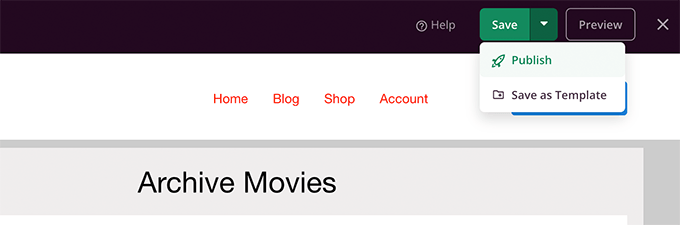
이제 미리보기 탭을 클릭하여 작동 방식을 확인하여 사용자 정의 페이지에 액세스 할 수 있습니다.
다음은 테스트 사이트에서 맞춤형 게시물 유형 아카이브 페이지가 보이는 것입니다.
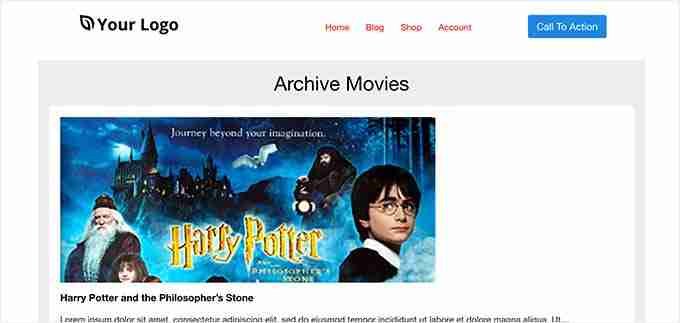
이 페이지를 탐색 메뉴에 추가하거나 계속 편집하여 더 최적화 할 수도 있습니다.
사용자 정의 게시물 유형 아카이브 페이지의 예
포스트 유형을 사용하여 아카이브 페이지를위한 맞춤형 템플릿을 사용하면 필요에 맞게 사용자 정의 할 수 있습니다.
예를 들어, 사이드 바를 삭제하고 페이지 레이아웃을 변경하며 더 많은 컨텍스트를 제공하여 보관 된 페이지를 더 매력적으로 만들 수 있습니다.
다음은 고유 한 사용자 정의 템플릿이있는 사용자 정의 게시물 유형 아카이브 페이지의 몇 가지 예입니다.
WPBeginner 트랜잭션 페이지는 자체 아카이브 템플릿을 사용하는 사용자 정의 게시물 유형입니다.
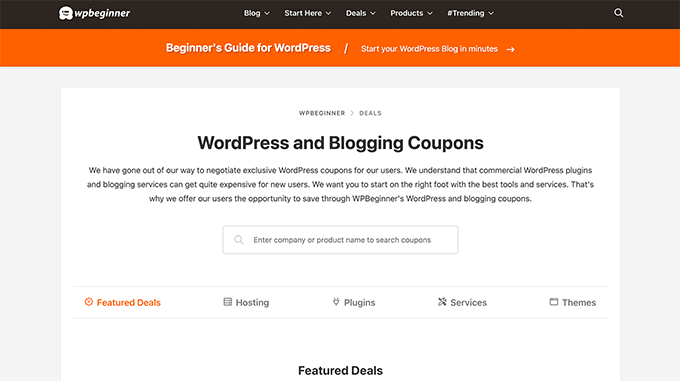
또한 WordPress 용어집 섹션에 맞춤 템플릿을 사용합니다.
이것은 또한 사용자 정의 게시물 유형입니다.
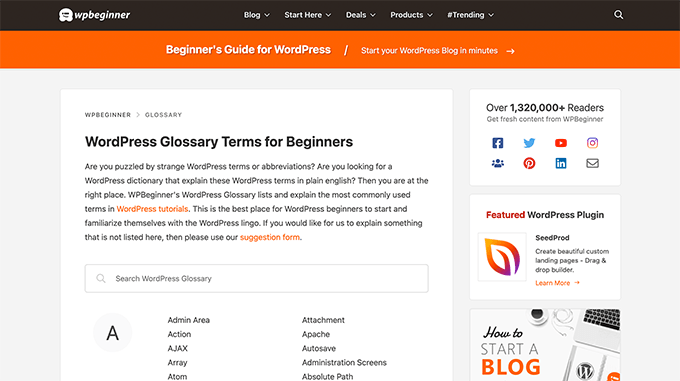
Memberpress의 친구는 플러그인 섹션에 사용자 정의 게시물 유형 아카이브 템플릿을 사용합니다.
아래 스크린 샷에서 예제를 볼 수 있습니다.
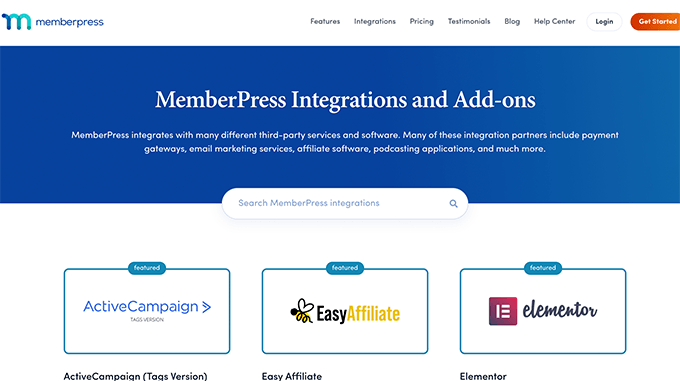
이 기사가 사용자 정의 게시물 유형 아카이브 페이지를 쉽게 만드는 방법을 이해하는 데 도움이되기를 바랍니다. 비즈니스 웹 사이트를위한 필수 WordPress 플러그인 및 도구 또는 최고의 상용 VoIP 제공 업체의 전문가 비교 목록을 확인할 수도 있습니다.
위 내용은 WordPress에서 사용자 정의 게시물 유형 아카이브 페이지를 만드는 방법의 상세 내용입니다. 자세한 내용은 PHP 중국어 웹사이트의 기타 관련 기사를 참조하세요!

핫 AI 도구

Undresser.AI Undress
사실적인 누드 사진을 만들기 위한 AI 기반 앱

AI Clothes Remover
사진에서 옷을 제거하는 온라인 AI 도구입니다.

Undress AI Tool
무료로 이미지를 벗다

Clothoff.io
AI 옷 제거제

Video Face Swap
완전히 무료인 AI 얼굴 교환 도구를 사용하여 모든 비디오의 얼굴을 쉽게 바꾸세요!

인기 기사

뜨거운 도구

메모장++7.3.1
사용하기 쉬운 무료 코드 편집기

SublimeText3 중국어 버전
중국어 버전, 사용하기 매우 쉽습니다.

스튜디오 13.0.1 보내기
강력한 PHP 통합 개발 환경

드림위버 CS6
시각적 웹 개발 도구

SublimeText3 Mac 버전
신 수준의 코드 편집 소프트웨어(SublimeText3)

뜨거운 주제
 7776
7776
 15
15
 1644
1644
 14
14
 1399
1399
 52
52
 1296
1296
 25
25
 1234
1234
 29
29
 WordPress 기사 목록을 조정하는 방법
Apr 20, 2025 am 10:48 AM
WordPress 기사 목록을 조정하는 방법
Apr 20, 2025 am 10:48 AM
WordPress 기사 목록을 조정하는 4 가지 방법이 있습니다. 테마 옵션 사용, 플러그인 사용 (예 : Post Type Order, WP Post List, Boxy Sitture), 코드 사용 (Functions.php 파일의 설정 추가) 또는 WordPress 데이터베이스를 직접 수정하십시오.
 WordPress 차단 IP 용 플러그인은 무엇입니까?
Apr 20, 2025 am 08:27 AM
WordPress 차단 IP 용 플러그인은 무엇입니까?
Apr 20, 2025 am 08:27 AM
WordPress IP 차단 플러그인 선택이 중요합니다. 다음 유형을 고려할 수 있습니다. .htaccess : 효율적이지만 복잡한 작동; 데이터베이스 작동 : 유연하지만 효율성이 낮습니다. 방화벽 : 높은 보안 성능이지만 복잡한 구성; 자체 작성 : 가장 높은 제어력이 있지만 더 많은 기술적 수준이 필요합니다.
 WordPress의 헤더를 작성하는 방법
Apr 20, 2025 pm 12:09 PM
WordPress의 헤더를 작성하는 방법
Apr 20, 2025 pm 12:09 PM
WordPress에서 사용자 정의 헤더를 만드는 단계는 다음과 같습니다. 테마 파일 "header.php"편집. 웹 사이트 이름과 설명을 추가하십시오. 탐색 메뉴를 만듭니다. 검색 표시 줄을 추가하십시오. 변경 사항을 저장하고 사용자 정의 헤더를보십시오.
 WordPress의 편집 날짜를 취소하는 방법
Apr 20, 2025 am 10:54 AM
WordPress의 편집 날짜를 취소하는 방법
Apr 20, 2025 am 10:54 AM
WordPress 편집 날짜는 세 가지 방법으로 취소 할 수 있습니다. 1. Post Date Disable 플러그인 설치; 2. functions.php 파일에 코드를 추가합니다. 3. WP_Posts 테이블에서 Post_Modified 열을 수동으로 편집합니다.
 WordPress 테마의 헤드 이미지를 변경하는 방법
Apr 20, 2025 am 10:00 AM
WordPress 테마의 헤드 이미지를 변경하는 방법
Apr 20, 2025 am 10:00 AM
WordPress의 헤더 이미지를 교체하기위한 단계별 안내서 : WordPress 대시 보드에 로그인하고 모양 & gt; 테마로 이동하십시오. 편집 할 주제를 선택하고 사용자 정의를 클릭하십시오. 테마 옵션 패널을 열고 사이트 헤더 또는 헤더 이미지 옵션을 찾으십시오. 이미지 선택 버튼을 클릭하고 새 헤드 이미지를 업로드하십시오. 이미지를 자르고 저장 및 자르기를 클릭하십시오. 저장 및 게시 버튼을 클릭하여 변경 사항을 업데이트하십시오.
 WordPress 호스트를위한 웹 사이트를 구축하는 방법
Apr 20, 2025 am 11:12 AM
WordPress 호스트를위한 웹 사이트를 구축하는 방법
Apr 20, 2025 am 11:12 AM
WordPress 호스트를 사용하여 웹 사이트를 구축하려면 다음과 같이 필요합니다. 신뢰할 수있는 호스팅 제공 업체를 선택하십시오. 도메인 이름을 구입하십시오. WordPress 호스팅 계정을 설정하십시오. 주제를 선택하십시오. 페이지와 기사를 추가하십시오. 플러그인을 설치하십시오. 웹 사이트를 사용자 정의하십시오. 귀하의 웹 사이트를 게시하십시오.
 WordPress 템플릿을 가져 오는 방법
Apr 20, 2025 am 10:18 AM
WordPress 템플릿을 가져 오는 방법
Apr 20, 2025 am 10:18 AM
WordPress 템플릿은 전문 웹 사이트를 신속하게 만듭니다. 템플릿을 가져 오는 단계에는 다음이 포함됩니다. 템플릿을 선택하고 다운로드합니다. WordPress 대시 보드에 로그인하십시오. 모양 메뉴에서 테마를 선택하십시오. "새 테마 추가"를 클릭하십시오. "주제 업로드"를 클릭하고 다운로드 된 템플릿 .zip 파일을 선택하십시오. "지금 설치"를 클릭하십시오. "활성화"버튼을 클릭하십시오. 사용자 정의 메뉴를 통해 템플릿을 사용자 정의하십시오.
 WordPress 웹 사이트 계정 로그인
Apr 20, 2025 am 09:06 AM
WordPress 웹 사이트 계정 로그인
Apr 20, 2025 am 09:06 AM
WordPress 웹 사이트 계정에 로그인하려면 : 로그인 페이지를 방문하십시오 : 웹 사이트 URL Plus "/wp-login.php"를 입력하십시오. 사용자 이름과 비밀번호를 입력하십시오. "로그인"을 클릭하십시오. 검증 2 단계 확인 (선택 사항). 성공적으로 로그인하면 웹 사이트 대시 보드가 표시됩니다.




